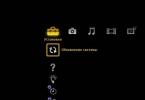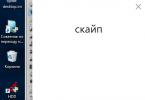Mozilla Firefox давно зарекомендовал себя как надежный и стабильный браузер. В случае каких либо неисправностей или уязвимостей, он предупреждает пользователя, выводя соответствующие уведомления на экран. Одним из таких, является «ваше соединение не защищено» в Firefox. Как исправить это и получить доступ к сайту читайте в статье.
Что значит уведомление?
Сообщение «Ваше подключение не защищено» возникает при попытке перейти на веб-ресурс с защищенным соединением, у которого Firefox не смог проверить сертификаты. Так как проверка не удалась, интернет обозреватель предупреждает, что соединение может быть опасно и блокирует вход на сайт с помощью этого уведомления.
Иногда, браузер может блокировать соединение популярных сайтов, например yandex.ru или youtube.com. Если вы доверяете сайту, и по каким то причинам браузер его заблокировал, можно отключить это уведомление.
Как отключить?
Если у вас уведомление появляется на нескольких сайтах, проделайте следующие манипуляции.
Проверьте правильность выставленного времени в Windows 10:

Отключение проверки SSL
Антивирусы могут перехватывать соединения для прослушки и мониторинга в то время, когда Firefox пытается также обработать эти данные. Соответственно, у браузера нет возможности проверить правильность сертификатов. Чтобы защитить пользователя от потенциальной угрозы, он заменяет веб страницу сообщением «Ваше соединение не защищено». Для устранения конфликта антивируса и браузера, отключите функцию проверки SSL и HTTPS протоколов:
- Avast. Зайдите в «Настройки» → «Активная защита» и нажмите «Настроить рядом с Веб-щит». Затем снимите галку с «Включить HTTPS-сканирование» и клацните OK.
- Kaspersky. Перейдите в «Настройки» → «Дополнительные» → «Сеть» и в «Сканирование зашифрованных соединений» поставьте галку «Не сканировать зашифрованные соединения». Затем нажмите ОК.
- ESET. Зайдите в настройки и отключите / включите «SSL/TLS» протоколы, и нажмите ОК.
Удаление файла хранилища сертификатов
Нельзя исключить вероятность повреждения файла сертификатов. Чтобы браузер сгенерировал новый файл, сперва необходимо удалить поврежденный старый.
Браузеры усовершенствуются и становятся всё более продвинуты, но это влияет на безопасность лишь в незначительной степени. Главным образом обмен информацией происходит от клиента к серверу и наоборот. Защитить данные не всегда возможно встроенными средствами, в результате возникает риск, что отправленные пакеты будет получать постороннее лицо.

Из-за недостаточного уровня защищенности соединения разработана технология SSL, которая восполняет появившуюся необходимость. Таким образом сервер и клиент создают определенный ключ, который нужен для понимания всех запросов. Без этого ключа перехваченные данные ничего не стоят, а именно это и была ключевая цель технологии.
Когда SSL по каким-либо причинам некорректно работает, можно увидеть ошибку ваше соединение не защищено Firefox. Браузер, определяя уровень защиты сайта, производит проверку достоверности базовых параметров. Если какой-то этап выполнится неправильно, то появляется ошибка.

Чаще всего виновником того, что ваше соединение не защищено Mozilla, становится сам сервер. Существует ряд ситуаций, в которых можно предпринять действия и на стороне клиента.
Определение ошибки
Прежде, чем перейти непосредственно к решению проблемы, нужно её идентифицировать. Можно не задумываясь проделать представленные в инструкции методы и ожидать позитивного результата, но лучше просмотреть код ошибки.
Узнав код сбоя, становится очевидно по какой причине ваше соединение не защищено как исправить и есть ли возможность повлиять на обработку сертификата. Эта информация доступна прямо на странице ошибки, нужно нажать на кнопку «Дополнительно». Будут указаны вспомогательные параметры сбоя, а именно причина обрыва соединения и код ошибки, функции, которая нашла проблему.
Работа с датой
Существует несколько вариантов проблем, которые связаны с некорректным отображением времени на компьютере. При этом правильно обрабатывается часовой пояс, то есть не важно различие во времени между пользователем и клиентом по часовым поясам, а лишь только эталонное их значение.
Поэтому, если время установлено неправильно и вместо того, чтобы установить GMT +3.00, задано значение GMT +2.00 и время переведено вручную на час дополнительно, то ошибка не заставит себя ждать. Такой подход в корне неверен и необходимо задать корректные параметры.
Столкнувшись с неисправностью, «сертификат истёк» или «не будет действителен до», необходимо обратить внимание именно на корректность указанного времени.
Итак, ваше соединение не защищено Firefox, как исправить:
- Клик по времени в правом нижнем углу;
- Выберите ссылку «Изменение настроек даты и времени»;

- В разделе «Часовой пояс» нажмите на кнопку «Изменить…»;
- Выберите корректный пояс, желательно, найти вашу страну среди перечисленных, иначе хотя бы другие, но с одинаковой долготой GMT;

- Клик на «Изменить дату и время»;
- Задайте корректные значения, основываясь на достоверном источнике, лучше взять с сети.
Альтернативный вариант, который будет немного проще в эксплуатации – это автоматически обновиться через интернет. Такой метод доступен во вкладке «Время по Интернету». Далее нажмите «Изменить параметры…». Затем установите галочку «Синхронизироваться с сервером…». По умолчанию присутствует сервер, но вы можете установить отличный от него.

Отключение антивируса
Иногда пользователь сталкивается с проблемой по причине наличия в системе антивируса с активной защитой. Обычно об этом свидетельствует ошибка, в которой указывается, что цепочка сертификатов неизвестна. Проблема того, что пишет ваше соединение не защищено заключается в наличии встроенного веб инспектора. Он проводит дополнительные манипуляции с SSL, которые увенчиваются неудачей. Логично, что выйти из ситуации можно просто отключив такую функцию.
Если в системе установлен Avast, то необходимо выполнить настройку:
- Перейдите в основное меню антивируса и клик на «Настройки»;
- Далее во вкладку «Активная защита»;
- Следуйте в раздел «Веб-щит»;
- Уберите флаг с пункта «Включить HTTPS-сканирование».
Для Kaspersky действия незначительно отличаются:
- Следуйте в «Настройки» и разверните полный список;
- Теперь найдите «Сеть»;
- В графе «Сканирование защищенных соединений» необходимо убрать соответствующий флаг.
Создание нового файла сертификатов
Когда ни одна из процедур не помогла, можно прибегнуть к другому методу. Он заключается в удалении файла сертификатов и дальнейшего его создания. Вероятно, что причина лагов, когда Мозила ваше соединение не защищено, становятся сбои в этом файле. От вас требуется только удалить элемент, создание произойдет автоматически.
Итак, ваше соединение не защищено, что делать:
- Перейдите в меню и нажмите на знак вопроса, соответствующий разделу «Справка»;
- Далее следуйте на «Информация для решения проблем»;

- Следуйте на вкладку «Сведения о приложении»;
- Перейдите в папку с сертификатом;

- Полностью закройте браузер;
- Удалите файл cert8.db.
После автоматического создания элемента, проблема должна исчезнуть, так как баги из файла удалены.
Альтернативный метод
В любом случае, если вы не хотите заниматься устранением неисправности, всегда можно перейти на сайт, просто проигнорировав сообщение. В ситуации, когда сертификат самоподписанный, это даже рекомендуется.
Чтобы несмотря на предупреждение перейти на сайт, необходимо нажать на «Дополнительно» и внесите ресурс в исключение. Действие необходимо проводить только в том случае, если вы полностью доверяете сайту, иначе проще перейти на другой ресурс с подобным контентом.

Сообщение об ошибке
В конце, если никакие методы всё же не позволили добиться поставленного результата, необходимо снять с себя ответственность, ведь проблема не в системе пользователя. Если есть возможность, то сообщите владельцу ресурса о наличии характерной проблемы, лучше при этом указать код и сообщение ошибки. Дождитесь окончательного ремонта сайта и неисправность исчезнет.
Также можно сообщить о проблеме и в технический отдел самого браузера, вероятно они смогут оказать посильную помощь в решении. Необходимая графа уведомления находится под сообщением, просто выделите её.
Если у Вас остались вопросы по теме «Что делать, если в Mozilla Firefox возникла ошибка «Ваше соединение не защищено»?», то можете задать их в комментариях
if(function_exists("the_ratings")) { the_ratings(); } ?>
Здравствуйте, друзья! Пользователи, которые для серфинга интернета, в качестве основного браузера, используют Firefox, наверняка заметили, что после обновления Mozilla до версии 52.0.1, произошли некоторые изменения касаемые безопасности данного обозревателя.
Суть изменений заключаются в том, что начиная с 52.0 версии Firefox, на сайтах, которые работают на http:// (являющийся не защищенным соединением) , вы не сможете воспользоваться, ранее сохраненными логином и паролем в форме авторизации, вместо этого, постоянно будет появляться уведомление с перечеркнутым замочком и с сообщением о том, что «Это соединение не защищено. Логины, введённые здесь, могут быть скомпрометированы ».
А это значит, что теперь по умолчанию на сайтах с «http », авто заполнение форм авторизации не будет работать так, как соединение с сайтом является не защищённым. Возможно, у вас возникнет вопрос, какие же сайты можно отнести к защищёнными? В общем, к безопасным относят те веб-ресурсы, которые подключаются через «https », кстати, как раз на них автозаполнение будет работать как и прежде.
Но, увы на сегодняшний день, далеко не все веб-ресурсы перешли на «https », некоторые пока над этим особо не заморачиваются, у других же нет возможности это сделать, так же попадаются случаи, когда специально создаются сайты, для работы сотрудников определенного предприятия, исключительно во внутренней сети, которые работают, как правило на «http:// ».
Так вот, я уверен, что многих это нововведение очень раздражает, возможно некоторые даже могли слегка испугаться, что их аккаунты взламывают. Но, к счастью это сообщение о том, что ваш логин и пароль может быть скомпрометирован, можно отключить и пользоваться автозаполнением как и ранее.
Отключаем предупреждение об небезопасном соединение в Mozilla Firefox
Для отключения предупреждения необходимо изменить несколько значений в конфигурации браузера.


Отлично, теперь на абсолютно всех интернет-ресурсах с небезопасным соединением (http://) , вместо уведомления безопасности, о том что «Логины, введённые здесь, могут быть скомпрометированы», будет как и прежде показываться ранее сохраненные вами учетные данные.
Возвращаем автозаполнение в Mozilla Firefox
Избавившись от навязчивого уведомления безопасности, так же, можно по желанию включить автозаполнение формы авторизации при переходе на веб-ресурс.
В принципе, все действия похожи, открываем «about:config » и с помощью поиска находим следующий параметр и устанавливаем ему соответствующее значение.
| Параметр | Значение |
|---|---|
| signon.autofillForms.http | true |

Вот и все, после этого обновляем страницу и все становится на свои места.
Ну, а напоследок, если же вас уж очень раздражает значок перечеркнутого замочка в адресной строке, то его, так же, без проблем можно убрать, изменив значение в параметре:
| Параметр | Значение |
|---|---|
| security.insecure_password.ui.enabled | false |
Ну, в общем на этом можно и закончить, теперь при входе на любой интернет-ресурс работающий на «http» вы сможете воспользоваться автозаполнением, а также, всеми сохраненными ранее учетными данными. А самое главное вас больше не будет в Firefox беспокоить сообщение об незащищённом соединение.
Так же, не забывайте, что за выполняемы вами действиями отвечаете только вы, так что будьте крайне внимательны.
Приветствую!
Браузер Mozilla Firefox есть за что ценить, пускай он и не самый быстрый, но при этом наиболее гибкий и функциональный. Чего только стоит большое количество расширений и дополнений, что было создано для данного браузера.
И очень огорчает, когда в любимом браузере возникают неполадки. Сегодня мы рассмотрим проблему, которая выражается в появлении сообщения «Ваше подключение не защищено» при попытке посещения некоторых сайтов.
Ошибка «Ваше подключение не защищено», зачастую возникает при попытке зайти на ресурс, который работает через защищённое соединение (https). Однако если браузер Фаерфокс не может проверить сертификат, который в обязательном порядке требуется для создания такого «защищённого соединения» с сайтом, то неминуемо возникает данное сообщение.
В сущности, отображаемое сообщение нельзя назвать ошибкой в классическом понимании. Это скорее мера безопасности, которая оповещает пользователя о том, что имеются проблемы, которые не могут обеспечить должную безопасность (шифрование) соединения. В результате браузер блокирует открытие запрашиваемого сайта.
В этом материале мы постараемся разобраться в причинах возникновения данной проблемы, и приложим все усилия для её искоренения.
Убираем ошибку в Mozilla Firefox «Ваше подключение не защищено»
Необходимо начать с первого решения и поступательно продвигаться вперёд, пока ошибка не будет устранена.
Решение 1: сверим установленную дату и время
Данный момент необходимо поверить в первую очередь, а именно корректность установленной даты и времени на компьютере.
У всех сертификатов имеется срок действия: дата выпуска и окончания. И в процессе подключения к сайту, происходит сверка срока действия сертификата с датой, которая установлена на компьютере. Если время на компьютере установлено некорректно, то сертификат не будет признан действительным и возникнет ошибка «Ваше подключение не защищено».
Если дата (день, месяц, год, время) установлена неверно, то необходимо установить актуальное значение.

Для этого наведите на дату, что отображается в правом нижнему углу, а после кликните правой клавишей мышки. В отобразившемся контекстном меню выберите пункт Настройка даты и времени .

Будет открыто системное окно, в котором осуществляется настройка времени. Проверьте, переведены ли опции Установить время автоматически , а также Автоматическая установка часового пояса во включённое состояние.
Если опции не включены, то задействуйте их. Через небольшой промежуток времени дата и время скорректируется. Если этого не произошло, то отключите данные опции и выставите значение даты и времени вручную.
Решение 2: Работа антивирусного ПО
Современные антивирусы не ограничиваются лишь сканированием локальных файлов, многих из них ныне располагают средствами защиты интернет соединения. Причём речь идёт не только сетевом экране (брандмауэре), но и контроле самого трафика.
Контроль защищённых SSL соединений вполне может вызвать отображение сообщения «Ваше подключение не защищено» в Mozilla Firefox.
Дабы исключить эту вероятность, приостановите на время защиту антивируса, после чего попробуйте вновь зайти на желаемый сайт.
Если проблема исчезла, то вполне очевидно, что проблему вызывает антивирус, и в частности его модуль контроля интернет соединений\трафика. В данной ситуации рекомендуется обновить\переустановить антивирус. Если это не помогло, то следует написать письмо в службу поддержки разработчика используемого вами антивирусного решения.
А пока можно отключить соответствующую опцию в антивирусном ПО, что препятствует доступу к сайтам, которые, в свою очередь, работают по защищённому шифрованием соединению (SSL).
Опция сканирования зашифрованного соединения в Avast
Дабы отключить данную опцию, откройте меню антивирусного программного обеспечения, а далее кликните по пункту Настройки .
В отобразившемся окне кликните по пункту Активная защита , а далее Веб щит –> Настроить .
И там отключите опцию Включить HTTPS-сканирование , сняв соответствующую галочку, и сохраните настройки.
Опция сканирования зашифрованного соединения в Антивирусе Касперского
Вызовите меню в Антивирусе Касперского, а после кликните по пункту Настройки . В результате отобразится окно, в котором вам необходимо проследовать по пути Дополнительные -> Сеть .
Там будет Сканирование зашифрованных соединений , в котором вам необходимо будет поставить галочку, которая отвечает за отключение одноимённой опции. После чего сохраните настройки.
Для иных антивирусных решений вы можете подчеркнуть соответствующее руководство по отключению контроля защищённых\зашифрованных соединений в справке или на официальном сайте.
Решение 3: проверить на вирусы систему
Различного рода вирусы и прочие зловреды пытаются внедриться как можно глубже в систему. Некоторые из них стараются «вклиниться» в сетевой стек, дабы перехватывать\подменять трафик. Данные действия вполне закономерно могут вызвать ошибку «Ваше подключение не защищено».
Даже если вы полностью уверены в отсутствии зловредов на вашем ПК, то всё равно не лишним будет в этом ещё раз убедиться, проверив антивирусным ПО систему.
Если у вас установлено антивирусное решение, то обновите его базу через интернет и запустите полное (глубокое) сканирование. Если же антивируса у вас нет, то вы может воспользоваться, к примеру, бесплатным и не требующим установки .
Если результаты сканирования продемонстрируют наличие вредоносных объектов, то попытайтесь их вылечить (при наличии такой возможности у антивируса), или просто удалите. После чего в обязательном порядке перезагрузитесь.
Решение 4: проблема с хранилищем сертификатов
В процессе работы браузера Mozilla Firefox используемые сертификаты сохраняются в специальном файле, который находится в папке профиля данного браузера. Вполне можно допустить, что в процессе работы браузера данный файл мог повредиться. В данной ситуации стоит попробовать его удалить.

Для этого нажмите на кнопку меню (находится в правом верхнем углу окна браузера), а после кликните по иконке Справка и кликните по пункту Информация для решения проблем .

Будет открыто окно с технической информацией о браузере. В нём найдите пункт Папка профиля и нажмите на располагающуюся рядом кнопку Открыть папку .

Отобразится окно файлового менеджера, в котором будет открыта папка профиля браузера Firefox. Теперь закройте сам браузер, а после в этой папке найдите и удалите файл cert8.db .
Теперь вновь запустите браузер. Ранее удалённый файл будет создан вновь. Теперь вам останется только проверить, решена ли проблема. Если окно с ошибкой более не появляется, то проблема заключалась в повреждении хранилища сертификатов, что располагается в файле cert8.db .
Решение 5: установка последних обновлений в операционную систему
В процессе создания защищённого соединения, браузер Firefox задействует для этого механизмы, что имеются, в том числе и в самой операционной системе.
Если ваша операционная система давно не обновлялась, то и имеющиеся в ней механизмы безопасности перестали отвечать современным требованиям. Всё это вполне может спровоцировать ошибку установки защищённого соединения (SSL).
Решением будет являться установка последних обновлений для используемой вами операционной системы.
Для этого откройте меню Пуск , и найдите приложение Центр обновления Windows .
Запустив его, будет отображено окно, в котором высветится текущий статус работы системы.
Для принудительного старта поиска обновлений, нажмите соответствующую кнопку. По окончании установите все предложенные обновления (в том числе и необязательные).
Решение 6: использование режима инкогнито
Данный вариант нельзя отнести к способу полного устранения проблемы, однако он вполне сгодится в качестве «временного решения».
Данный режим работы браузера создан для повышения конфиденциальности пользователя. Всё что вводится во вкладках, которые работают в режиме инкогнито, не сохраняет сам браузер в истории. Т.е. если вы что-то искали, посещали какие-либо сайты, то после закрытия эти данные (сессионные cookies, кеш, история поисковых запросов, просмотренные страницы и т.п.) будут полностью удалены.
Работая в данном режиме, браузер Firefox в некоторых случаях допускает отображение сайтов, у которых возникли проблемы с установкой надёжно зашифрованного SSL соединения.

Для включения режима Инкогнито и открытия соответствующей вкладки необходимо нажать по кнопке меню, что находится в правом верхнем углу, и в отобразившемся меню выбрать пункт Приватное окно .
Решение 7: отключение прокси в настройках браузера
Вполне может быть, что на возникновение данной ошибки влияет активированная функция прокси в браузере Mozilla Firefox.
Попробуем её отключить и посмотреть, исчезнет ли проблема.

Отключение прокси осуществляется в настройках. Для этого нажмите по меню браузера, в высветившемся меню выберите пункт Настройки .

Будет открыто окно настроек. Слева будет располагаться меню, там нажмите Дополнительно , а далее в правой части кликните по пункту Сеть .
В результате будет отображён соответствующий блок настроек. Первым пунктом идёт Соединение . В нём нажмите пункт Настроить…

Высветится окно Параметры соединения . В нём необходимо осуществить переключение на пункт Без прокси , а после нажать кнопку OK .
Решение 8: обход предупреждения системы безопасности
Вот мы и подошли к последней причине, которая вызывает ошибку SSL соединения, причём она возникает на зачастую одном единственном сайте, а остальные использующие безопасное https соединение открываются совершенно нормально.
Скорее всего, у самого сайта возникли проблемы с сертификатом (вышел срок действия, аннулирован).
В данной ситуации проще всего отказаться от просмотра данного сайта, однако если вам принципиально необходимо его посмотреть, то необходимо сделать следующее:
 В окне с ошибкой, нажмите по кнопке Дополнительно
.
В окне с ошибкой, нажмите по кнопке Дополнительно
.
 Раскроется дополнительное меню, в нём сделает нажать по находящейся там кнопке Добавить исключение
.
Раскроется дополнительное меню, в нём сделает нажать по находящейся там кнопке Добавить исключение
.

В результате отобразится окно с предупреждением, в котором необходимо будет нажать кнопку Подтвердить исключение безопасности .
Теперь сайт должен открываться без ошибок со стороны системы безопасности браузера Mozilla Forefox.
Краткий итог
В данном материале были рассмотрены ключевые причины в средства для устранения ошибки «Ваше подключение не защищено». Руководствуясь ими, вы сможете исправить проблему с данной ошибкой и сможете и далее пользоваться вашим любимым интернет браузером.
Mozilla Firefox давно считается одним из самых популярных, надёжных и удобных интернет-обозревателей. Однако даже ему свойственны некоторые критические сбои, из-за которых страдает работоспособность. Среди таких сбоев одним из наиболее неприятных можно считать «ошибку защищённого соединения». Она возникает при попытке зайти на страницу интернет-сайта. При этом доступ к странице, а иногда и ко всему сайту, блокируется.
Основная причина возникновения «ошибки защищённого соединения»
Сообщение об ошибке дословно выглядит как «Ваше соединение не защищено» и появляется исключительно при попытке зайти на конкретную интернет-страницу. Общей причиной её возникновения является критический сбой в процессе проверки браузером Mozilla Firefox электронных сертификатов безопасности сайта . Данные сертификаты отвечают за активацию автоматического подключения по защищённому протоколу HTTPS, которое должно обеспечивать сохранность персональных данных пользователей: номеров кредитных карт, ip-адресов, паролей и т. д.
При возникновении ошибки в верхней части окна также появляется соответствующий значок в виде жёлтого треугольника
Причин сбоя при проверке сертификатов безопасности может быть несколько. В зависимости от конкретной причины следует выбрать тот или иной способ решения проблемы.
Главное, что необходимо знать в этом случае - переустановка Mozilla Firefox не решит проблему.
Причины и решения, связанные с браузером Mozilla Firefox
При возникновении подобной ошибки её причину следует прежде всего искать непосредственно в браузере. Вариантов здесь есть несколько.
Проверка работы в режиме «инкогнито»
Иногда бывает, что сам запрашиваемый интернет-ресурс не способен предоставить сертификат безопасности (например, на сайте идут технические работы), и в таком случае пользователю не нужно ничего предпринимать . Достаточно подождать какое-то время и повторить попытку загрузки страницы. Если же вам во что бы то ни стало требуется зайти на сайт, то можно попробовать сделать это с помощью встроенного инструмента Mozilla Firefox - режима «инкогнито»:

Добавление сайта в список исключений
Этот способ является наиболее «гуманным» и не требует от пользователя каких-то серьёзных действий. Всё, что вам потребуется:
- Зайти в браузер, ввести адрес запрашиваемого сайта и после появления «ошибки защищённого соединения» нажать кнопку «Дополнительно».
Параметр «Дополнительно» доступен только при возникновении «ошибки защищённого соединения» (в меню настроек его найти невозможно)
- В появившемся дополнительном окне оповещения щёлкнуть по строке «Добавить исключение».
В описании ошибки также будет указано, что используются недействительные сертификаты безопасности
- Далее, прописав полный адрес сайта, щёлкните по кнопке «Подтвердить исключение безопасности».
Не забудьте также поставить маркер напротив строки «Постоянно хранить это исключение», чтобы каждый раз не вносить сайт в список исключений вручную
- Готово, перезапустите браузер и заходите на сайт без помех. Теперь проверка сертификата для этого сайта производиться не будет.
Отключение прокси-сервера
Этот способ подойдёт, если ошибка сертификатов безопасности возникает при посещении сразу нескольких сайтов. Отключив прокси-сервер в Mozilla Firefox, вы сможете устранить ошибку для всех ресурсов разом. Однако такой способ можно считать излишне радикальным, так как прокси-сервер - это своего рода «защитный посредник» между пользователем и запрашиваемым сайтом, в обязанности которого входит маскировка личных данных пользователя, в частности, истории посещений, персонального ip-адреса и т. д. Поэтому, деактивировав этот инструмент, вы тем самым частично откажитесь и от анонимности в сети. Но если вы всё же решили прибегнуть к этому средству, то нужно сделать следующее:
- Открыть Mozilla Firefox, а затем войти в меню «Настройки».
Для вызова окна настроек в Mozilla Firefox не предусмотрено сочетание горячих клавиш
- В главном окне настроек выбрать «Основные», затем, промотав ленту вниз, найти параметр «Прокси-сервер» и нажать кнопку «Настроить».
Помните, что настройка «Прокси-сервер» находится в категории «Основные», а не в категории «Приватность и Защита», как было бы логично предположить
- Поставить маркер напротив варианта «Без прокси» и нажать кнопку ОК.
Вы также можете отключить прокси-сервер для конкретных сайтов, прописав их полные адреса в колонке «Не использовать прокси для»
- Готово, теперь можно заходить на сайты без необходимости проверки сертификатов безопасности.
Повреждённое «хранилище сертификатов»
Как вы уже поняли, каждый раз при посещении интернет-ресурсов Mozilla Firefox проверяет их сертификаты безопасности. Чтобы повторно не проходить данную процедуру для уже посещённых ранее сайтов, браузер создаёт на системном жёстком диске специальное «хранилище сертификатов», где сохраняются все успешно полученные и обработанные данные . Однако такое хранилище может быть повреждено (например, в случае какого-либо системного сбоя на вашем ПК), вследствие чего появится ошибка «Ваше соединение не защищено». Поэтому одним из самых эффективных способов решения проблемы будет полное удаление «хранилища сертификатов» с жёсткого диска. Для этого:
- Откройте Mozilla Firefox и проследуйте по пути «Меню настроек - Справка - Информация для решения проблем».
Раздел «Информация для решения проблем» находится в меню «Справка»
- В открывшемся «профайле» браузера найдите строчку «Папка профиля» и щёлкните по кнопке «Открыть папку».
В окне «Информация для решения проблем» расположена вся основная техническая информация о браузере
- Найдите в папке файл cert8.db и удалите его.
Перед удалением файла cert8.db обязательно закройте Mozilla Firefox
- Готово, теперь можете снова запускать браузер.
Отключение проверки сертификатов SSL
SSL (Secure Sockets Layer) - это специальный интернет-протокол, благодаря которому осуществляется безопасное подключение к всемирной сети через кодирование исходящих и входящих данных. В браузере Mozilla Firefox имеется возможность отключить такую проверку для любого конкретного сайта.
Делается это так:
- Перейдите в меню настроек браузера и войдите в раздел «Приватность и защита».
Параметр «Сертификаты» будет находиться в самом низу списка
- Найдите параметр настроек «Сертификаты» и нажмите кнопку «Просмотр сертификатов».
По умолчанию проверка сертификатов SSL происходит автоматически и регулярно для всех сайтов
- В открывшемся окне управления сертификатами перейдите на вкладку «Серверы» и выберите пункт «Добавить исключение».
В окне настроек «Серверы» перечислены действующие сертификаты SSL
- Далее в строке «Адрес» введите интернет-адрес проблемного сайта, после чего нажмите кнопки «Получить сертификат» и «Подтвердить исключение».
Перед подтверждением не забудьте нажать кнопку «Получить сертификат»
- Готово, теперь для исключённого сайта не будет проводиться проверка сертификатов SSL.
Видео: способы устранения ошибки «Ваше соединение не защищено»
Причины и решения, связанные с нарушениями работы ПК
Если ни один из вышеупомянутых способов устранения «ошибки защищённого соединения» не принёс положительных результатов, то стоит поискать причину сбоя в работе вашего ПК либо в ПО, установленном на нём. Рассмотрим самые распространённые случаи.
Сброс настроек даты и времени
Этот вариант актуален, когда «ошибка защищённого соединения» носит массовый характер и появляется при попытках загрузки нескольких разных сайтов. В большинстве случаев проблема «Даты и времени» возникает на ОС Windows 10. Чтобы устранить неполадку на «Десятке», следует:
- Кликнуть правой кнопкой по иконке меню «Пуск» и зайти в настройки «Параметры».
Вы также можете зайти в «Параметры» через «Панель управления»
- В открывшемся окне настроек выбрать категорию «Время и язык».
Для быстрого открытия окна настроек «Время и язык» не предусмотрено горячих клавиш
- Затем перейти в параметр «Дата и время» и напротив строки «Установить время автоматически» перевести «скролл-кнопку» в положение «Вкл».
Также дополнительно можно активировать параметр «Автоматически устанавливать часовой пояс»
- Закрыть окно и перезагрузить ПК.
Если же у вас установлена ОС Windows 7, то необходимо:
- Открыть меню «Пуск - Панель управления».
Необходимый параметр настроек расположен в «Панели управления»
- Перейти в раздел «Дата и время».
Окно настроек «Дата и время» можно также открыть, щёлкнув правой кнопкой по часам на нижней панели задач Windows 7 и выбрав строку «Настройки»
- В открывшемся окне настроек щёлкнуть по строке «Изменить дату и время», после чего вручную выставить актуальные значения даты и времени.
При сбое в настройках даты и времени текущая дата автоматически сбрасывается до значения 1 января 2012 года
Я лично сталкивался с проблемой сбоя даты и времени в ОС Windows 7. Если вы вручную вновь настроили корректную дату и время, а после перезагрузки ПК все сохранённые параметры опять «слетели», то попробуйте после очередной ручной настройки, не закрывая окно «Дата и время», перейти во вкладку «Время по интернету» и провести дополнительную синхронизацию со встроенным системным приложением times.windows.com. Для этого нажать кнопку «Изменить параметры», затем в появившемся диалоговом окне «Настройка времени по интернету» последовательно нажать кнопки «Обновить сейчас» и ОК. Такой способ решения в некоторых случаях может помочь.
Перед тем как нажать кнопку «Обновить сейчас», поставьте маркер напротив значения «Синхронизировать с сервером времени в Интернете»
Настройка антивируса
Ещё одним способом решения проблемы с ошибкой «Ваше соединение не защищено» в браузере Mozilla Firefox является настройка антивируса. В первую очередь нужно проверить ПК на наличие вирусов и вредоносного ПО, ведь существует возможность, что ваш браузер заражён «троянским червём». После завершения сканирования можно попробовать отключить в настройках антивируса функцию проверки сайтов на безопасность (такая функция есть в любой антивирусной программе). Рассмотрим алгоритм отключения на конкретном примере Kaspersky Internet Security:
- Откройте стартовое окно Kaspersky Internet Security и кликните по значку «Настройки».
После изменения сетевых настроек в Kaspersky Internet Security нет необходимости перезагружать ПК
В Kaspersky Internet Security также предусмотрена (как и в самом браузере Mozilla Firefox) функция по настройке исключений для конкретных сайтов, благодаря которой можно не отключать полностью проверку защищённых соединений. Однако, исходя из личного опыта, могу сказать, что подобные исключения могут не всегда работать корректно. Проблемы начинают проявляться после обновления антивируса, когда списки исключений могут вовсе пропасть, и их придётся создавать заново. Поэтому при возникновении «ошибки защищённого соединения» лучше всего временно полностью отключить антивирусную проверку соединений, зайти на интересующий сайт, после чего вновь активировать защиту.
Видео: альтернативный способ исправления ошибки «Ваше соединение не защищено» с помощью Kaspersky Internet Security
Обновление операционной системы
Проверка браузером Mozilla Firefox сертификатов безопасности осуществляется специальными системными сервисами ОС Windows. Эти сервисы могут быть подвержены сбоям, чаще всего - из-за устаревших версий программных компонентов системы. Поэтому Windows необходимо периодически обновлять. Если у вас установлена Windows 7:

Если у вас установлена ОС Windows 10:

Безопасность в сети является одним из основополагающих требований пользователей при выборе того или иного интернет-браузера. Mozilla Firefox предоставляет всем желающим много инструментов для защиты личных данных. Функцией одного из таких инструментов является проверка электронных сертификатов безопасности при загрузке интернет-страницы. Однако даже самые безопасные и надёжные сайты могут не пройти эту проверку по многим причинам. Поэтому при возникновении «ошибки защищённого соединения» на помощь пользователям приходят возможности настройки как самого браузера, так и отдельных компонентов ОС Windows.